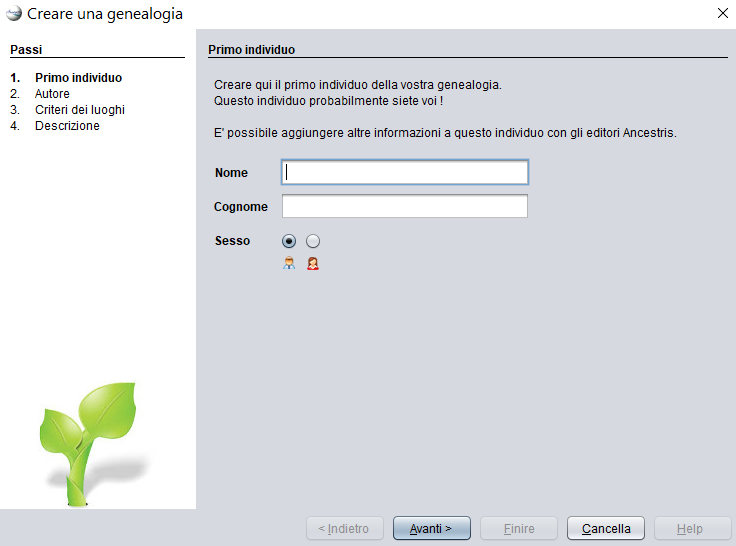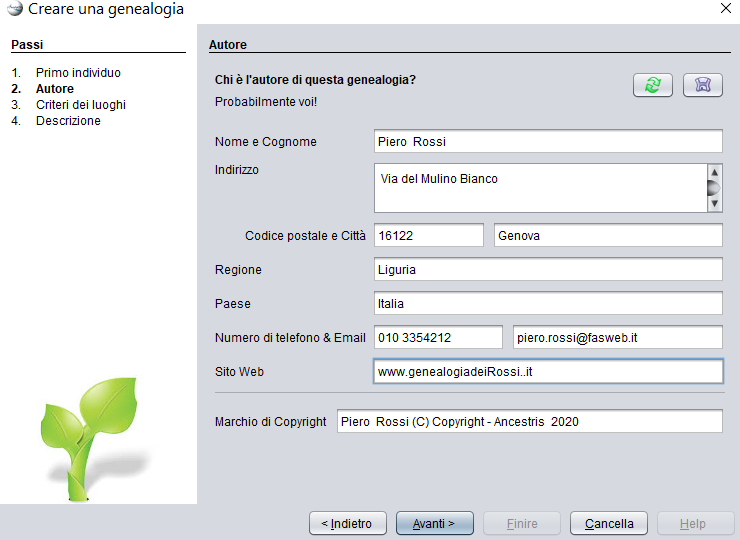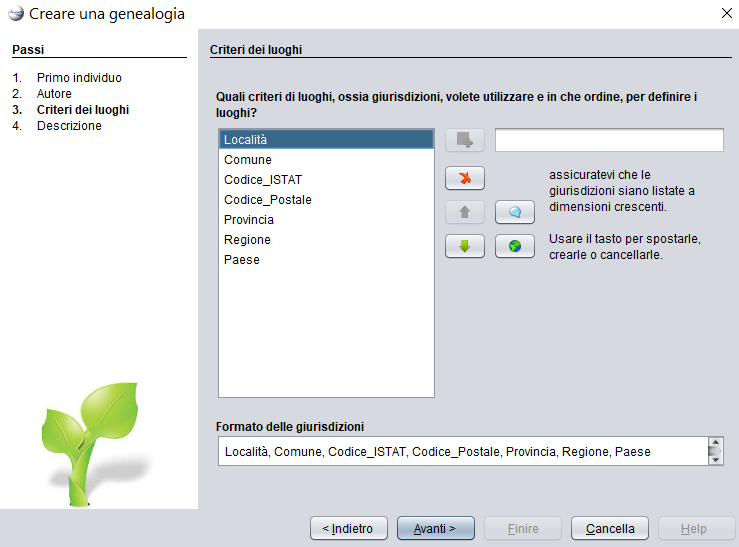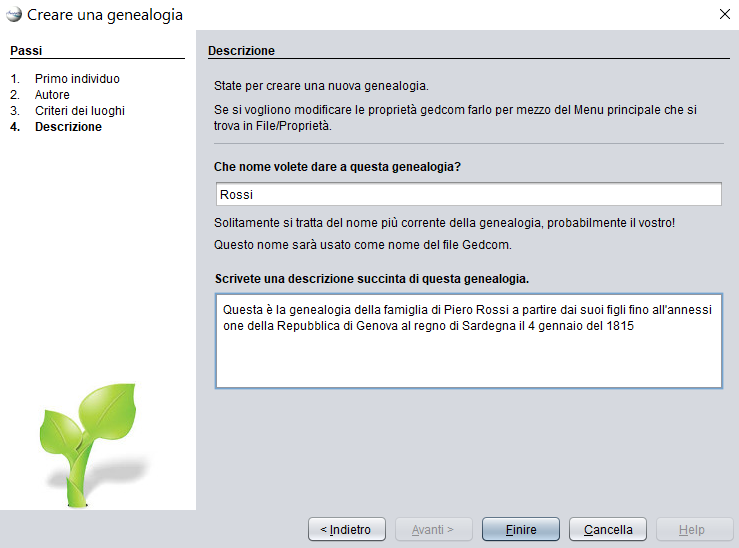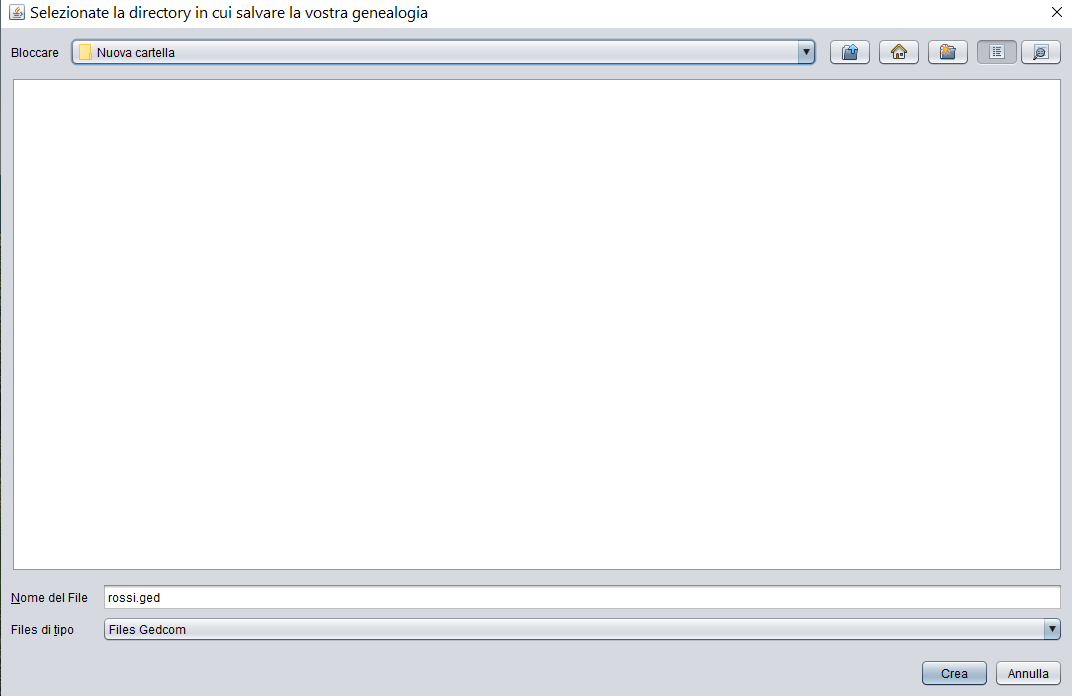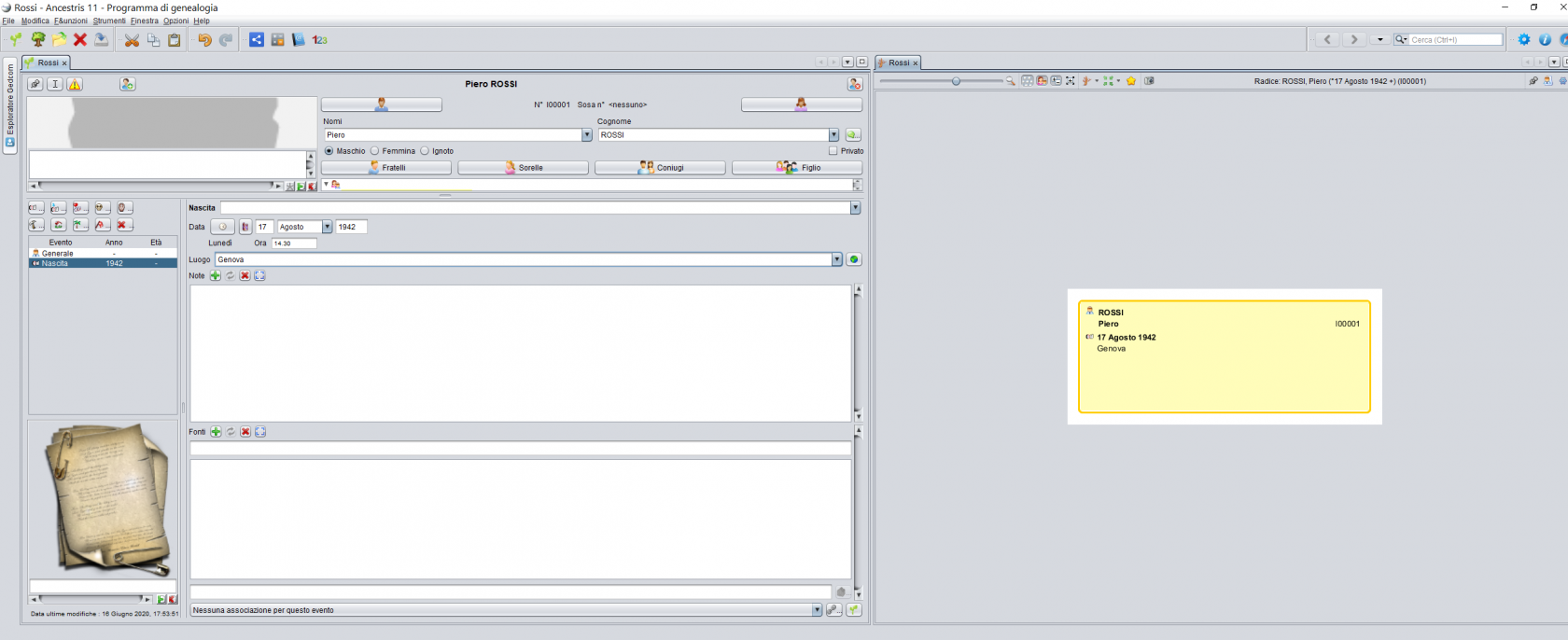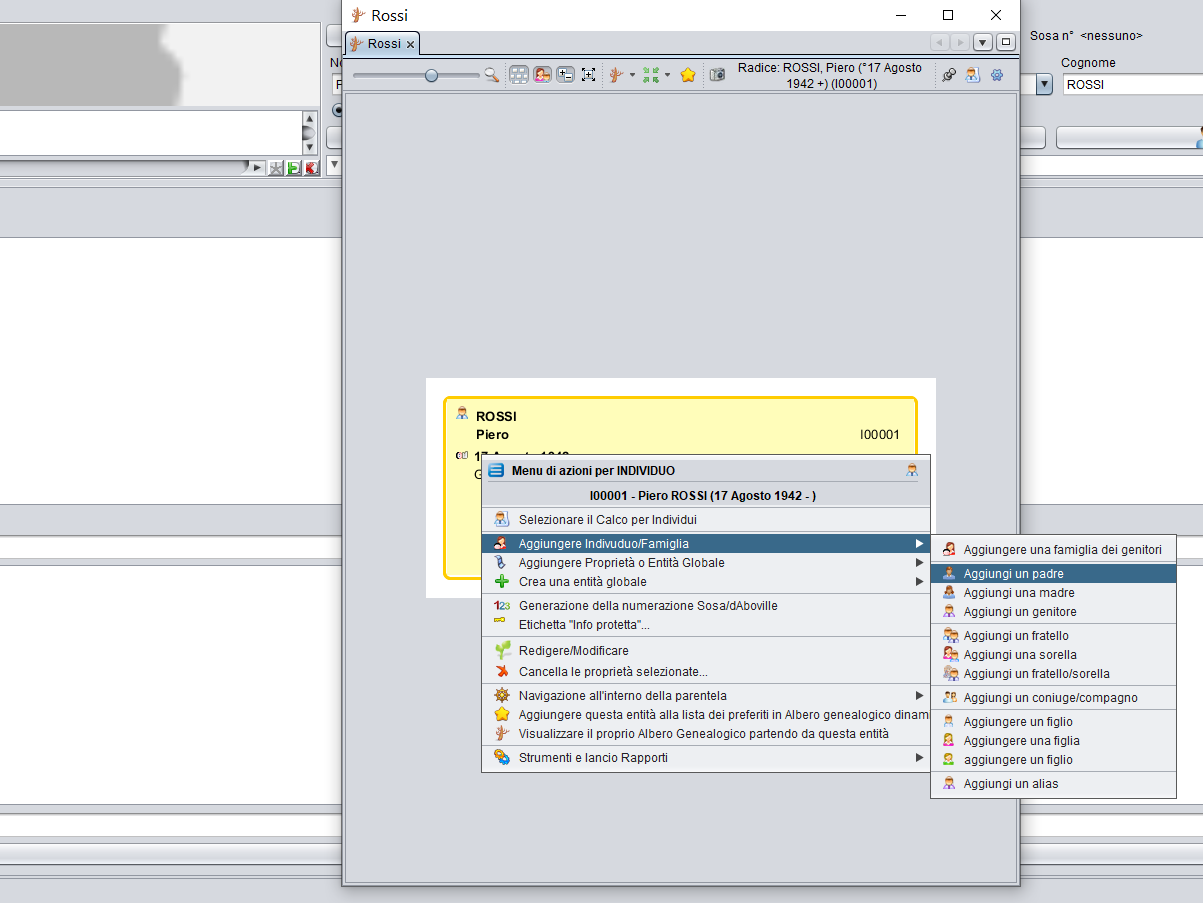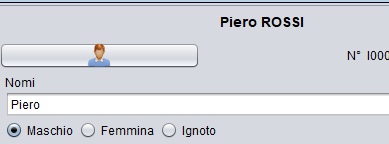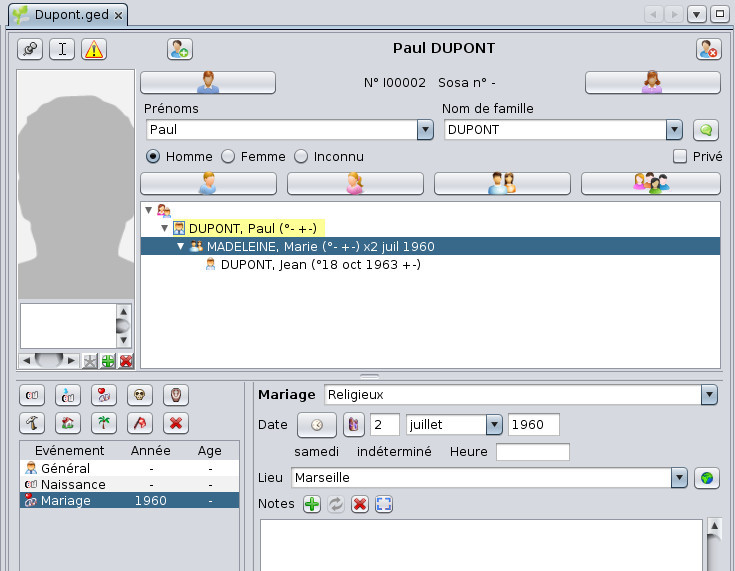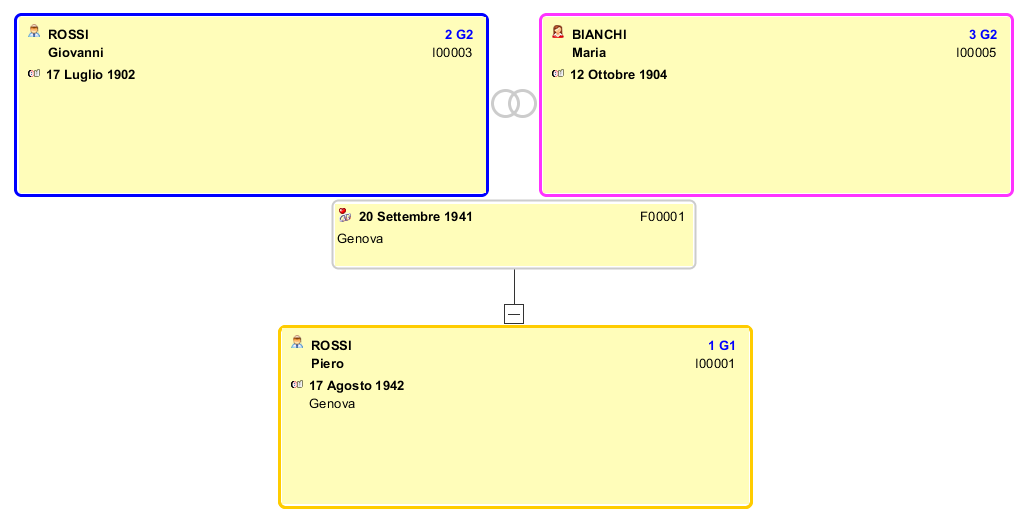Créer votre généalogie
Creare la tua genealogia è spesso iniziare disegnando un albero con te stesso al centro, prendere nota delle informazioni del tuo certificato di nascita e aggiungere i tuoi genitori, dal tuo libro di famiglia o quello dei tuoi genitori, e così via per i tuoi nonni.
Quanto segue mostra come farlo semplicemente con Ancestris, ovvero creare il primo individuo, i suoi antenati immediati e la famiglia immediata, e quindi ottenere il tuo primo albero genealogico nell'arco di una o due generazioni.
Crea il primo individuo
Nella visita guidata hai visto la genealogia borbonica, file bourbon.ged. Questo è un esempio di genealogia fornita con Ancestris. Lo chiuderemo e ne creeremo uno nuovo. È solo per fare spazio perché potremmo lasciarlo aperto. Per chiudere il file bourbon.ged, fai clic sulla croce rossa nella barra dei menu.
Ora creerai la tua genealogia.
Dalla finestra principale, fai clic su "Crea la tua genealogia" o dalla barra dei menu , fai clic sul pulsante "Crea una genealogia".
Viene visualizzata la seguente procedura guidata di creazione. Devi solo seguire i suoi schermi fino all'apparizione dell'albero dinamico con un personaggio al centro, tu!
Inserisci il tuo nome e indica se sei un uomo o una donna.
Inserisci le informazioni che ti riguardano come autore di questa nuova genealogia.
Definire il formato dei luoghi da utilizzare nella genealogia. Qui è il formato standard che appare. Se non lo sai, fai clic su Avanti. Puoi sempre tornarci più tardi.
In caso contrario, utilizzare i pulsanti per aggiungere, modificare o eliminare i criteri.
Inserisci una descrizione nella tua genealogia e fai clic su Fine.
Ancestris ti chiede quindi dove salvare la tua genealogia e il nome del file Gedcom che verrà creato.
Ecco, è finita. Ancestris mostra la tua prima genealogia con l'albero dinamico con te al centro.
A sinistra, l'editor Cygnus è aperto sulla tua persona.
Nell'editor Cygnus, informazioni complete come la data e il luogo di nascita.
Aggiungi anche una tua foto facendo clic sull'area in cui appare.
Aggiungi gli altri nomi se non li hai inseriti nella prima schermata.
Al termine, fai clic sul pulsante OK che apparirà in basso a destra non appena avrai iniziato a modificare i tuoi dati, al fine di salvare questi nuovi dati.
Prendi buone abitudini
Dovrai gestire rapidamente centinaia di file: individui, famiglie, ecc.
Pertanto, dall'inizio, si raccomanda vivamente di adottare un metodo di scrittura uniforme e armonizzato per le parole ricorrenti, come ad esempio:
- nomi (1a lettera con o senza maiuscola)
- nomi commerciali ( tessitore , lanaiuolo , ...)
- controlli (preferiscono zio dello sposo per lo zio di x , lo zio materno ...) per evitare liste eccessivamente lunghe
- nomi di luoghi (vecchia ortografia o nuova ortografia?)
- eccetera.
Inoltre, se aggiungi già il tuo certificato di nascita, documentalo nel modo più completo possibile: Ancestris ti consente di farlo.
Crea antenati immediati
La creazione di persone correlate a te è possibile dall'albero dinamico o dall'editor Cygnus.
Dall'albero, questo viene fatto facendo clic con il tasto destro del mouse sull'individuo visualizzato. Questo metodo è più visivo. Esempio per tuo padre.
Da Cygnus, questo viene fatto usando i pulsanti del nucleo familiare. Questo metodo è più veloce. Il pulsante "Padre" è questo, in alto a sinistra dell'editor Cygnus.
In entrambi i casi, ottieni altre due caselle nell'albero, sopra di te, i tuoi genitori. Tuo padre è stato creato, ma è visibile solo la posizione di tua madre, la sua entità non è stata ancora creata.
Nell'impostazione predefinita di Ancestris, quando si aggiunge un genitore, ne viene creato solo uno alla volta. Potrebbe essere interessante dire ad Ancestris di aggiungere entrambi i genitori contemporaneamente. Per raggiungere questo obiettivo, la scelta viene effettuata nelle preferenze , nel menu Opzioni / Preferenze / Edizioni o nel pulsante in alto a destra nella barra dei menu.
Seleziona la casella Crea automaticamente due coniugi durante la creazione di un collegamento genitore - figlio .
Nell'ambito del padre il cognome è già registrato.
Ora nell'editor Cygnus, inserisci le informazioni relative a tuo padre (nome, data e luogo di nascita, ecc.). Fare clic su OK al termine, per salvare.
Per creare la madre, o sei posizionato su tuo padre e crei un coniuge per lui (fai clic con il pulsante destro del mouse su tuo padre dall'albero o sul pulsante Coniuge nell'editor Cygnus), oppure sei posizionato su te stesso e tu quindi crea tua madre.
Crea una famiglia ristretta
E così via, per creare fratelli, sorelle, bambini, ecc.
Se si commette un errore, è possibile modificare di nuovo le informazioni direttamente oppure fare clic sul pulsante "Annulla" nella barra dei menu e riprovare.
Una volta creati gli individui del tuo nucleo familiare, puoi tornare a te stesso facendo clic sulla tua casella nell'albero dinamico.
Aggiungere informazioni sulla tua famiglia
Supponiamo che tu voglia inserire la data del matrimonio dei tuoi genitori.
Fai clic sulla casella Famiglia tra te e i tuoi genitori. Ha il numero F00001 sull'immagine.
L'editor Cygnus viene quindi posizionato su tuo padre e il nucleo familiare viene posizionato su tua madre.
Da lì, fai clic sul pulsante "Nozze" di Cygnus. L'evento del matrimonio è stato creato. Indica il suo tipo di matrimonio (esempio: religioso), quindi inserisci la data e il luogo se ce l'hai.
Clicca su OK. Va bene. Questo è il risultato con i dati che ho inserito.
Genereremo ora i numeri Sosa per questa famiglia di 3 persone.
Ecco l'albero anteriore.
Con un clic destro sulla casella, quindi l'opzione "Gestisci numerazione Sosa / d'Aboville", viene visualizzata una finestra. Dovresti semplicemente fare clic su OK e vengono generati i numeri Sosa: 1 per te, 2 per tuo padre e 3 per tua madre. I codici G1 e G2 sono i numeri di generazione.
Dovresti avere il seguente risultato, in cui i numeri Sosa sono visibili nelle 3 caselle in alto a destra di ciascuno, sopra i numeri di identificazione.
Hai completato questo primo albero. Salvalo facendo clic sul pulsante Salva sulla barra dei menu.
Ora puoi chiudere la tua genealogia facendo clic sulla croce rossa nella barra dei menu.
Se non avessi salvato la tua genealogia con il pulsante corrispondente nella barra dei menu, apparirà una finestra che ti chiederà di salvare.
Viene visualizzata di nuovo la finestra di benvenuto poiché è l'unica che rimane aperta.
Da lì, la tua genealogia appare nella scheda "I miei Ancestris" e in alto a sinistra nella sezione "Apri genealogie recenti".
È da qui che puoi prendere l'abitudine di riaprire la tua genealogia.
Ora sei pronto per sfruttare tutte le altre funzionalità di Ancestris. Gli altri capitoli di questo libro ti aiuteranno.
Buona continuazione.